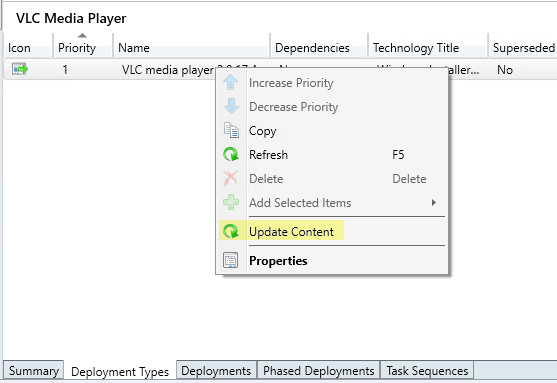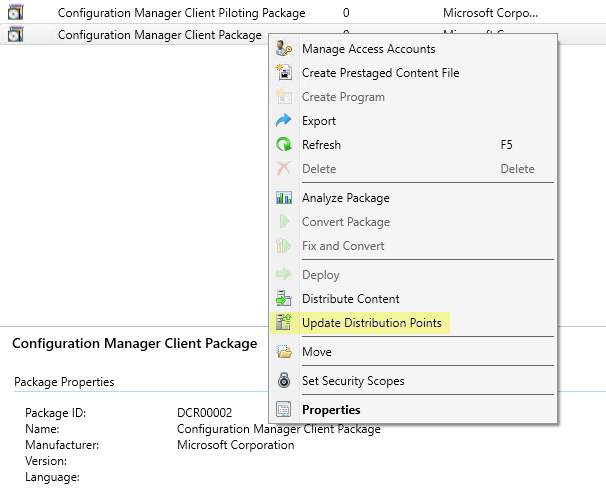Sur le même principe que l’article précédent « autoriser une liste d’utilisateur à envoyer des email à une liste de distribution » voici la fonction pour gérer la « Modération«
Powershell
Function Allow-ToModeratedBy {
param (
[Parameter(Mandatory)][String]$GroupName,
[Parameter(Mandatory)][String[]]$SamAccountName
)
Try {
Get-ADGroup $GroupName -ErrorAction Stop
foreach ($Sam in $SamAccountName) {
Try {
$CurrentUser = Get-ADUser $Sam -ErrorAction Stop
Try {
Set-ADGroup -Identity $GroupName -Add @{msExchModeratedByLink=@($CurrentUser.DistinguishedName)} -ErrorAction Stop
}
Catch {
Write-Warning $($_)
}
}
Catch {
Write-Warning $($_)
}
}
}
Catch {
Write-Host "Group Not found sorry" -ForegroundColor Yellow
}
}


.png)